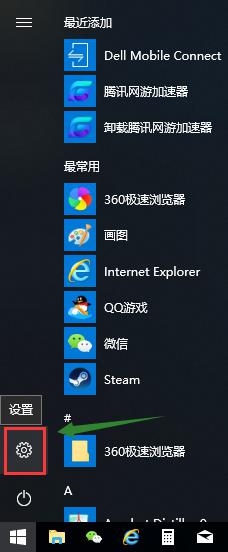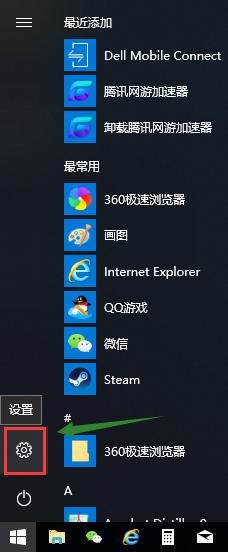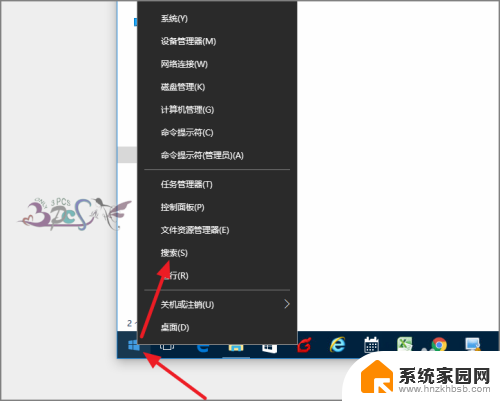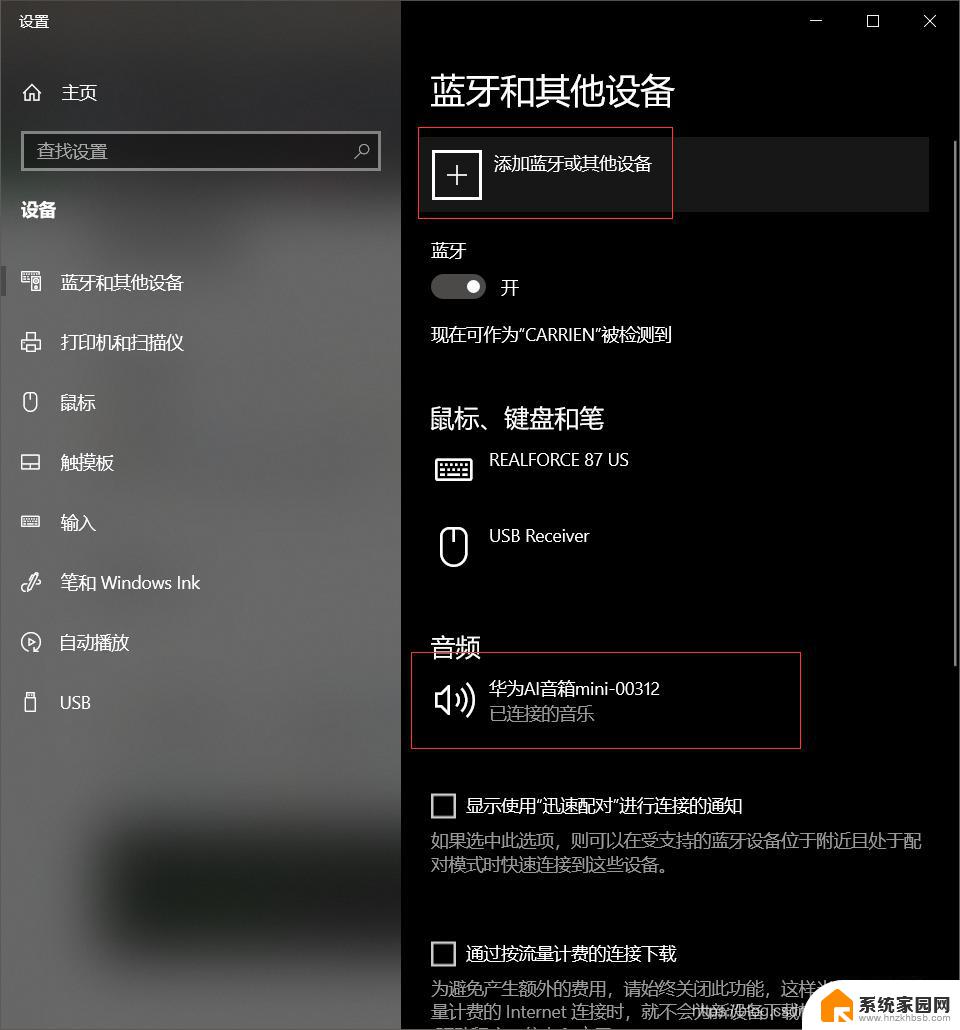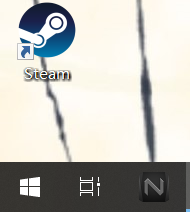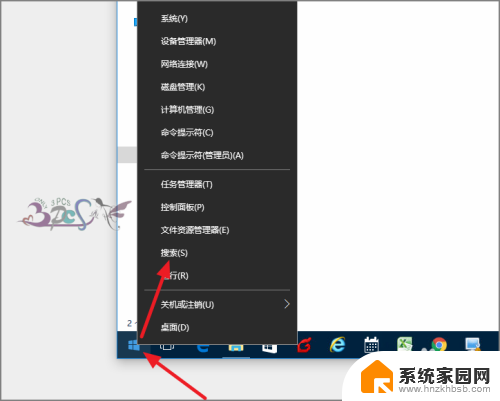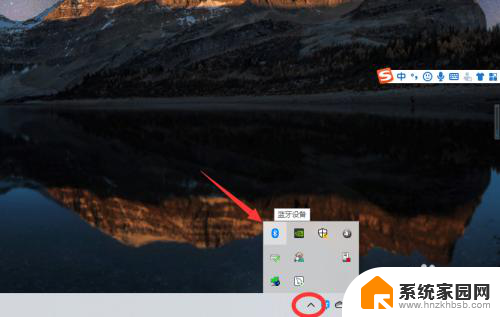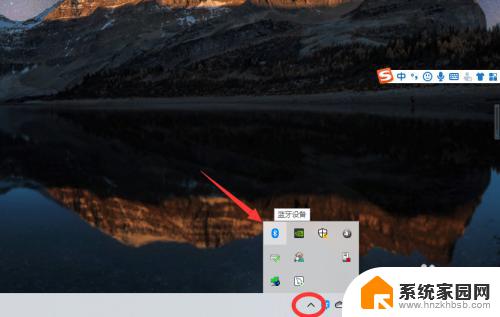笔记本能连接蓝牙吗 win10笔记本电脑无法连接蓝牙设备怎么办
更新时间:2023-12-03 09:07:28作者:xiaoliu
随着科技的不断进步,蓝牙技术已经成为了现代生活中不可或缺的一部分,有时候我们可能会遇到一些问题,比如在使用Win10笔记本电脑时无法连接蓝牙设备。面对这个问题,我们需要了解一些解决方法,以便能够顺利地使用蓝牙功能。本文将介绍一些可能的原因以及解决方案,帮助大家解决Win10笔记本电脑无法连接蓝牙设备的困扰。
操作方法:
1.鼠标点击开始键,选择设置进入,如下图所示
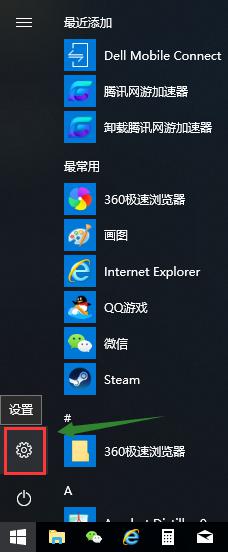
2.设置界面选择设备选项进入,如下图所示
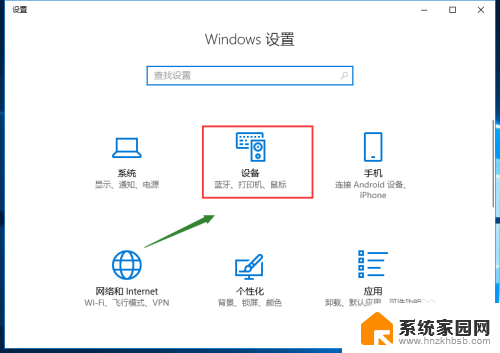
3.进入蓝牙和其它设备,将蓝牙开关打开,如下图所示
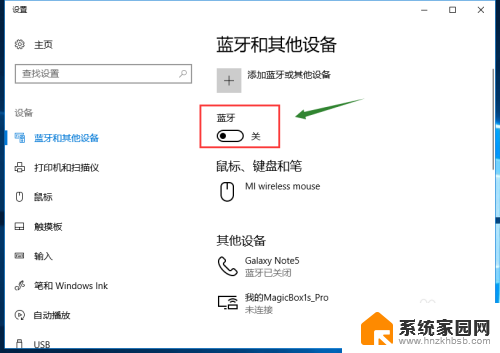
4.打开开关后,点击上面的添加蓝牙或其它设备,如下图所示
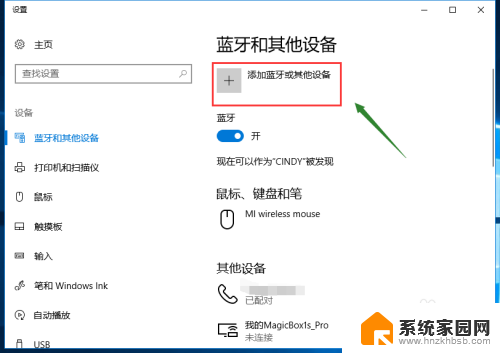
5.在添加设备界面,点击蓝牙,如下图所示
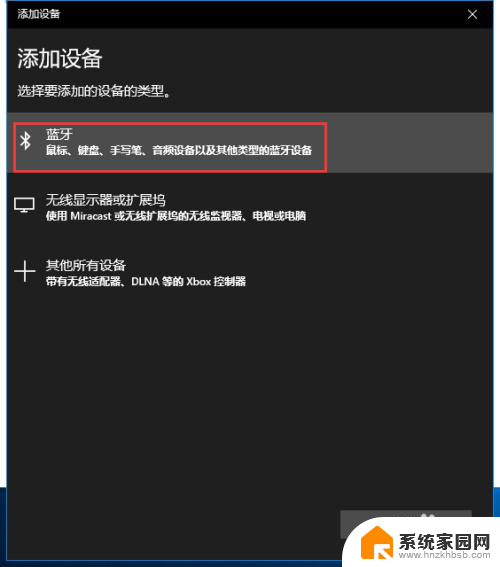
6.开启你的蓝牙设备比如音响或耳机等,让设备处于配对状态。电脑很快就识别到设备,点击你要连接的设备,如下图所示
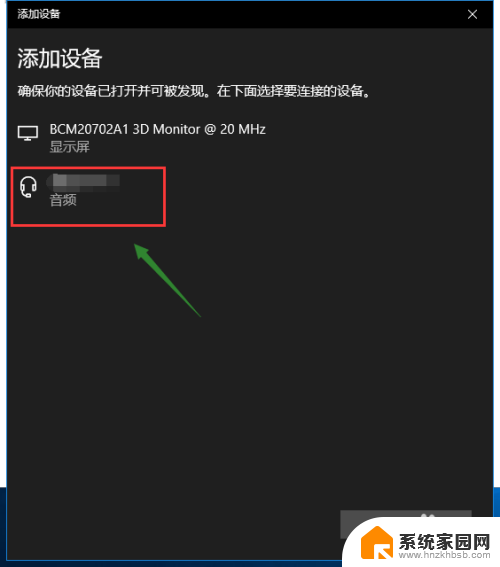
7.系统开始自动配对连接,成功后提示界面,点击已完成,如下图所示
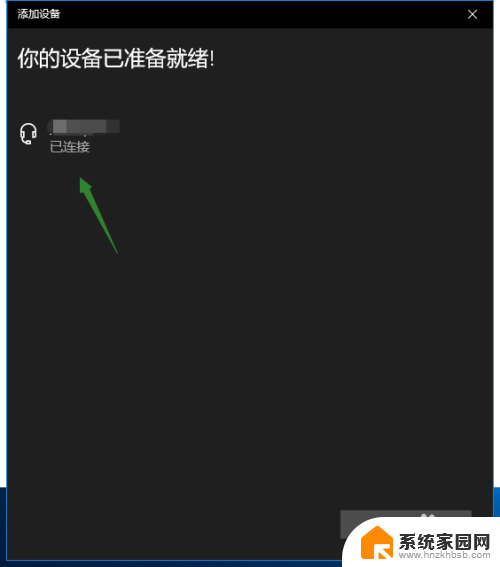
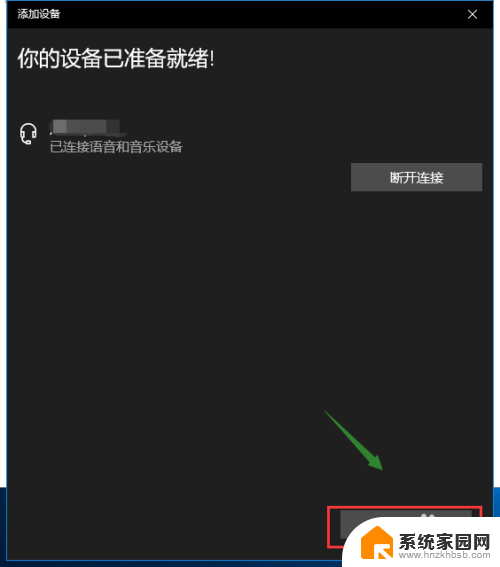
以上就是笔记本能连接蓝牙吗的全部内容,如果你遇到这种情况,可以尝试按照以上方法解决,希望这对你有所帮助。